Đọc tiếp vì bài đăng này hướng dẫn bạn các bước cần làm theo để cài đặt PostgresML trên Ubuntu 22. Chúng ta sẽ xem các bước để cài đặt PostgreSQL, Docker và PostgresML. Hãy bắt đầu nào!
Tìm hiểu PostgresML
PostgresML được định nghĩa là một lựa chọn đáng tin cậy để xây dựng các ứng dụng AI tương tác. Nó hoạt động như một cơ sở dữ liệu ứng dụng AI nguồn mở. Nó sử dụng SQL với các thuật toán học máy tiên tiến có các mô hình được đào tạo trước để xây dựng các giải pháp hỗ trợ AI có tính tương tác và có thể mở rộng.
PostgresML chia tỷ lệ Postgres hiện có bằng LLMS, học máy, hoạt động vectơ, v.v., để cho phép người dùng phát huy tối đa tiềm năng của nó. Ngoài ra, tất cả các hoạt động tích hợp của nó diễn ra liền mạch trong không gian bộ nhớ dùng chung, loại bỏ các trường hợp trùng lặp dữ liệu, ranh giới quy trình, lệnh gọi mạng và mọi sự phức tạp. Bằng cách đó, ứng dụng được xây dựng sẽ có khả năng mở rộng, đáng tin cậy, đơn giản và nhanh chóng.
Với PostgresML, bạn chỉ cần một vài bước chính để đạt được mục tiêu của mình. Đầu tiên, cài đặt nó và chuẩn bị bắt đầu. Tiếp theo, huấn luyện mô hình học máy của bạn và triển khai nó để xử lý trường hợp của bạn. Cuối cùng, hãy để mô hình được đào tạo thực hiện dự đoán để đưa ra giải pháp.
Cách cài đặt PostgresML trên Ubuntu 22
Cho đến nay, chúng tôi đã hiểu rằng PostgresML là một phần mở rộng của PostgreSQL mang đến khả năng học máy để cho phép người dùng đào tạo và thực hiện suy luận về dữ liệu dạng bảng và văn bản khác sử dụng các truy vấn SQL. Do đó, để cài đặt PostgresML, bạn phải có Postgres trên hệ thống của mình. Chúng tôi sẽ chia quá trình cài đặt thành một vài bước.
1. Cài đặt PostgreSQL
Nếu bạn đã cài đặt Postgres trên hệ thống của mình, bạn có thể bỏ qua bước này. Tuy nhiên, nếu bạn chưa quen với việc này, bạn có thể cài đặt PostgreSQL bằng các lệnh đơn giản sau:
Bắt đầu bằng cách cập nhật gói hệ thống Ubuntu của bạn.
sudo cập nhật thích hợp
Tiếp theo, cài đặt PostgreSQL.
sudo đúng cách cài đặt postgresql postgresql-contrib 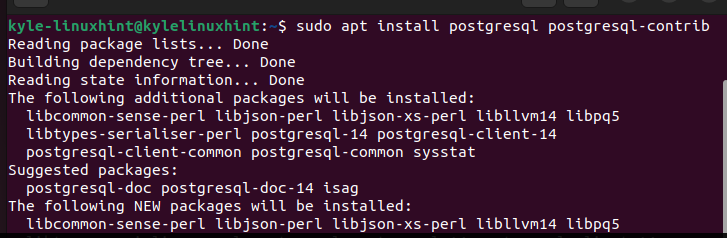
Sau khi bạn cài đặt PostgreSQL, hãy khởi động dịch vụ của nó như sau:
sudo systemctl bắt đầu postgresql.serviceBây giờ bạn đã cài đặt PostgreSQL, bạn có thể tạo người dùng và cơ sở dữ liệu để bắt đầu với nó. Bước tiếp theo là cài đặt Docker và khởi động các dịch vụ của nó trước khi chúng ta có thể cài đặt PostgresML.
2. Cài đặt Docker
Với Docker, bạn sẽ có được một vùng chứa để thoải mái cài đặt và xây dựng các ứng dụng PostgresML. Tại đây, chúng tôi sẽ cài đặt máy tính để bàn Docker và chúng tôi cần Ubuntu 22 64-bit.
Để cài đặt máy tính để bàn Docker, bạn có thể lấy nguồn từ kho Docker hoặc kho Ubuntu. Việc đầu tiên là gỡ bỏ các phiên bản Docker trước đó bằng lệnh sau:
sudo apt-get loại bỏ docker docker-engine docker.io containerd runcSau khi bạn xóa các phiên bản trước, hãy cập nhật hệ thống của bạn và chạy lệnh sau để cài đặt mọi gói tiên quyết bắt buộc:
sudo đúng cách cài đặt lsb-phát hành ca-chứng chỉ apt-transport-https phần mềm-properties-common -Và 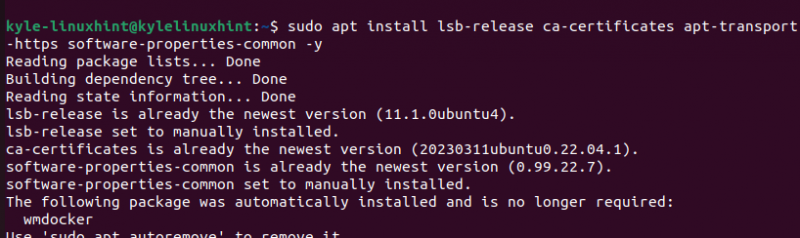

Nhấn “y” để xác nhận cài đặt tất cả các gói và đợi quá trình hoàn tất. Nếu tìm nguồn cung ứng Docker từ kho lưu trữ chính thức của nó, chúng tôi phải thêm khóa GPG của nó để bạn cài đặt trên thiết bị đầu cuối. Vì vậy, hãy thêm khóa GPG Docker bằng cách thực hiện lệnh sau:
Bạn cũng nên thêm kho Docker mà bạn đã đưa vào khóa GPG vào danh sách nguồn trên Ubuntu của mình. Để làm điều đó, hãy lặp lại kho lưu trữ bằng lệnh sau:
tiếng vọng 'deb [arch= $(dpkg --print-architecture) đã ký-by=/usr/share/keyrings/docker-archive-keyring.gpg] https://download.docker.com/linux/ubuntu $(lsb_release -cs) ổn định' | sudo phát bóng / vân vân / đúng cách / nguồn.list.d / docker.list > / nhà phát triển / vô giá trịĐể hệ thống thông báo kho Docker đã thêm, hãy đảm bảo rằng bạn cập nhật kho lưu trữ hệ thống thông qua lệnh apt.
sudo cập nhật thích hợp 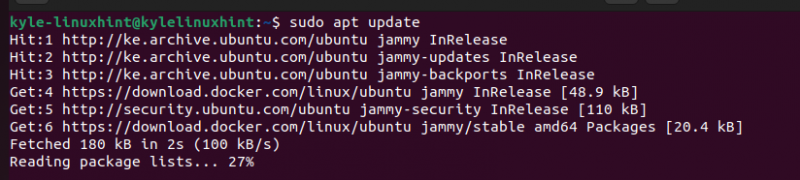
Tại thời điểm này, bạn có thể cài đặt Docker bằng gói “docker-ce”. Chạy lệnh sau:
sudo đúng cách cài đặt docker-ceNhấn “y” để bắt đầu cài đặt.
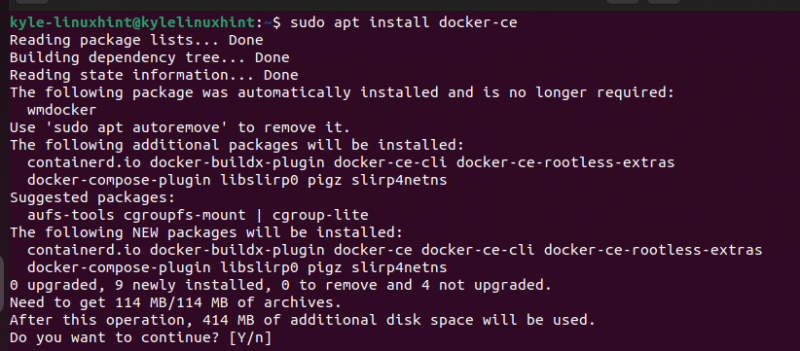
Bạn có thể xác minh rằng Docker đã được cài đặt bằng cách kiểm tra phiên bản của nó.

3. Cài đặt PostgresML
Bạn đã sẵn sàng và bây giờ có thể cài đặt PostgresML. Là một dự án nguồn mở, việc cài đặt PostgresML yêu cầu bạn truy cập mã GitHub của nó, sao chép nó và xây dựng dự án bằng lệnh “docker-compose”.
Hãy bắt đầu bằng cách sử dụng git để sao chép kho lưu trữ PostgresML bằng lệnh sau:
sudo bản sao git https: // github.com / postgresml / postgresml.git 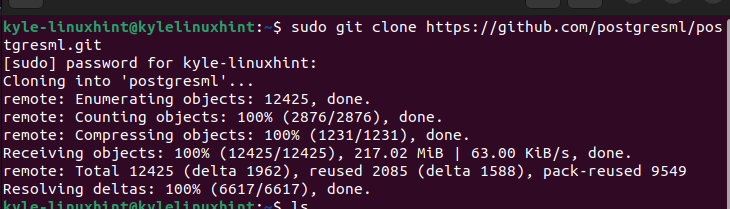
Quá trình nhân bản sẽ chạy tới 100%. Sau khi hoàn tất, bạn sẽ nhận được kết quả đầu ra tương tự như kết quả trong hình ảnh trước đó. Bạn sẽ thấy một thư mục mới; “postgresml” đã được tạo.
Điều hướng đến thư mục đó bằng lệnh “cd”.

Bước cuối cùng là sử dụng lệnh “docker-compose up” để xây dựng và chạy cơ sở dữ liệu PostgresML trong các vùng chứa được xác định trong tệp “compose.yml” được lưu trữ trong thư mục “postgresml”. Khi bạn thực thi lệnh, nó sẽ bắt đầu xây dựng PostgresML.
https: // github.com / postgresml / postgresml.gitĐảm bảo rằng bạn có kết nối internet ổn định và đủ không gian. Sau khi quá trình hoàn tất, bạn sẽ cài đặt thành công PostgresML trên Ubuntu 22 và có thể bắt đầu sử dụng nó.
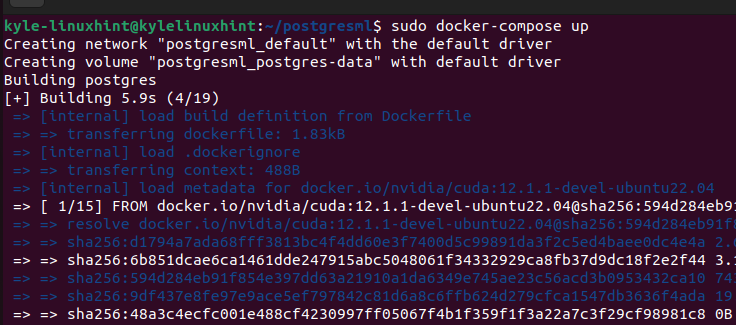
Giả sử bạn không muốn gặp rắc rối khi phải cài đặt Docker và thực hiện quá trình sao chép và xây dựng PostgresML. Bạn có tùy chọn truy cập phiên bản trực tuyến của PostgresML nơi bạn có thể đăng ký và tận hưởng không gian làm việc với 5 GB dữ liệu mà bạn có thể sử dụng để tạo các giải pháp hỗ trợ AI có thể mở rộng của mình. Kiểm tra Trang chính thức của PostgresML và đăng ký để bắt đầu.
Phần kết luận
Bài đăng này giải thích các bước cần thực hiện để cài đặt PostgresML trên Ubuntu 22. Chúng tôi đã thấy các bước cần thực hiện, từ cài đặt Postgres đến cài đặt Docker và PostgresML. Tuy nhiên, chúng tôi đã đề cập đến tùy chọn đơn giản hơn là đăng ký PostgresML để sử dụng nó trên trình duyệt thay vì cài đặt nó trên hệ thống. Đó là nó!